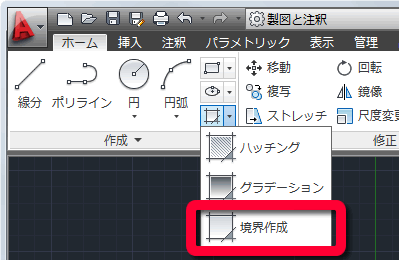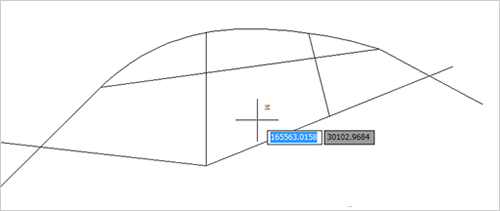VIP会員ご登録後に利用できる会員専用コンテンツの内容をご紹介します。
下記はFAQのコンテンツの一部です。
面積を測りたい(計測-面積コマンド)
AutoCAD LTで面積を調べる方法に、[計測-面積]コマンドがあります。
指定した領域の面積を確認したいときに役立ちます。
面積を調べたい領域を[境界作成]コマンドを使って閉じたポリラインとして指定しておき、[計測]-[面積]コマンドで面積を調べることができます。
手順
1 – [境界作成]メニューを選択
面積を調べたい領域を閉じたポリラインで指定します。
リボンの[ホーム]タブ-[作成]パネル-[境界作成]メニューを選択します。
※メニューバーから選択する場合は、[作成]-[境界作成]メニューを選択
2 – [点をクリック]ボタンを選択
「境界作成」ダイアログボックスから「点をクリック(P)」の左側にある[内側の点をクリック]ボタンを選択します。
3 – 領域の内側でクリック
面積を調べたい閉じた領域の内側にマウスカーソルを移動して、マウスの左ボタンをクリックします。
領域が認識されるとの閉じたポリラインが作成されます。
領域の指定は連続して行うことができます。
面積を求めたい領域の指定が終わったら、マウスの右ボタンをクリックして領域の指定を終了します。
- 領域の指定はハッチングの領域指定と同じ方法行えます。
- 領域は連続指定指定できますが、それぞれ個別の閉じたポリラインが形成されます。
- 円弧などを含んでいても領域を指定できます。
note
4 – [計測]-[面積]メニューを選択
面積を計測します。
リボンの[ホーム]タブ-[ユーティリティ]パネル-[計測]-[面積]メニューを選択します。
※メニューバーから選択する場合は、[ツール]-[情報]-[面積]メニューを選択
5 – オブジェクトを選択
先に作成した面積を計測するオブジェクト(閉じたポリライン)を選択します。
オブジェクトをうまく認識できないときは、マウスの右ボタンをクリックしてメニューの中から[オブジェクト(O)]を選択してみてください。
6 – 面積情報が表示される
選択したオブジェクトの領域が色付きで表示され、マウスカーソルに追随して面積情報が表示されます。